
iPhoneの買い替えで下取りに出す時や、買い取り専門店に売る場合にはiPhoneの初期化が必要です。この記事では、iPhoneを売る前に必要な初期化の方法についてまとめます。
photo by Mark Moz
10秒で買取価格が分かる!
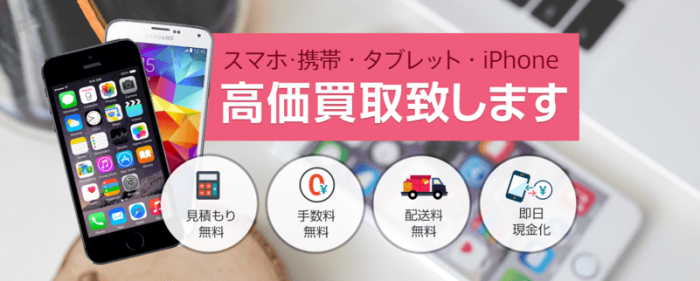
iPhoneを売るなら「バイヤーズ」がおすすめです。
- iPhoneが壊れていてもOK!
- 配送料/手数料/全て無料。
- 最低買取金額があるので安心。
年間2万台〜買い取る安心店舗。最短1日で現金化する事も可能です。

依頼する時は「宅配キット」が便利。届いた宅配キットにiPhoneを詰めて送り返すだけ。
査定額がOKで、連絡すれば指定口座に振り込まれる仕組みです。
売る前(下取り前)に必要な初期化の手順
初期化を行なう前に、まずは正しい方法で今のiPhoneのバックアップを取るようにしておきます。
バックアップを行った後で、iPhoneを完全に初期化する方法は次の2点です。
- iPhoneを工場出荷前状態(初期化)にする。
- 「iPhoneを探す」機能を解除。
1.「iPhoneを工場出荷前状態(初期化)する」方法
iPhoneの初期化は、iPhone本体の設定で簡単に行う事ができます。
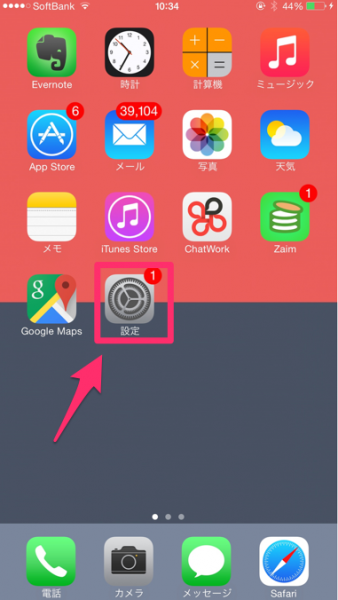
「設定」のアイコンをタップ。
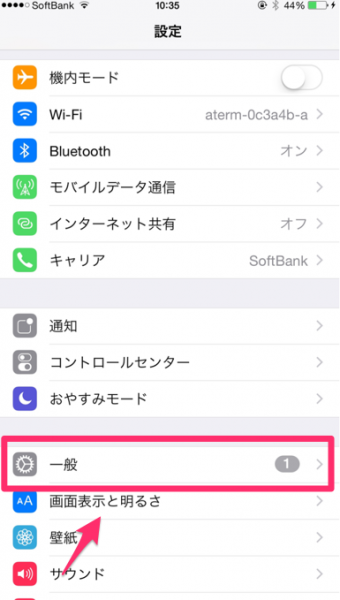
「一般」をタップ。
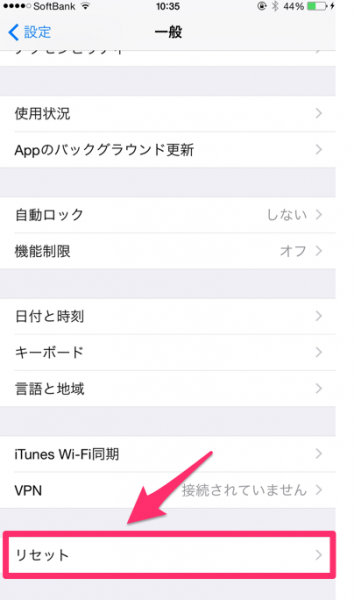
一番下まで移動し、リセットをタップします。
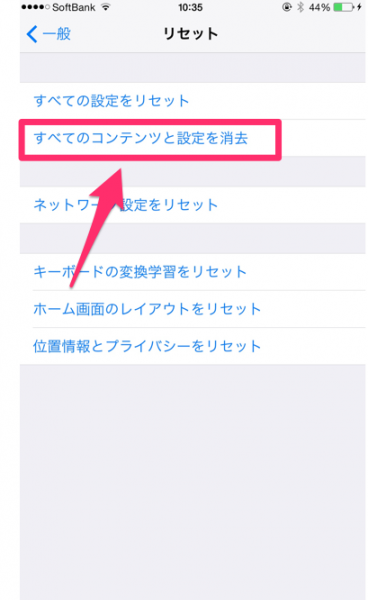
「すべてのコンテンツと設定を消去」をタップします。この時、ロック画面を解除する時等にも使う「4ケタの暗証番号」を入力する必要があります。
万が一、忘れてしまってた場合にはリカバリーモード等を使って、強制的に初期化します。
パスワードを忘れた時の具体的な対処方法は次の記事も参考にしてみて下さい↓
2.「iPhoneを探す」機能を解除
「iPhoneを探す」機能を設定している場合(初期設定で行ってる場合が多いです)には「iPhoneを探す」機能を解除しておく必要があります。
紛失時に役立つ機能ですが、売りに出す場合 以前の持ち主と関連づけされてしまうため、アクティベートできません。「iPhoneを探す」の設定は以下の画面で行う事ができます。
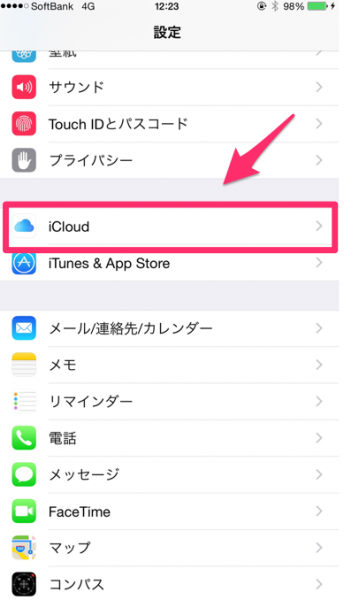
「設定」をタップし各種設定画面へ。「iCloud」を選択タップします。
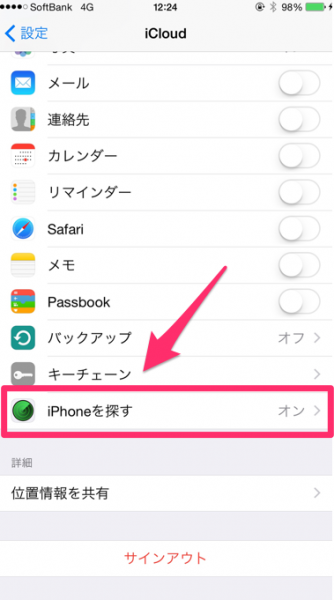
下にスクロールすると「iPhoneを探す」の項目があるのでタップ。
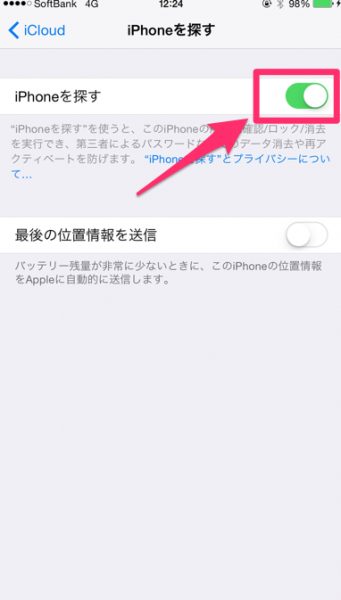
矢印のバーをタップして、選択を解除します。
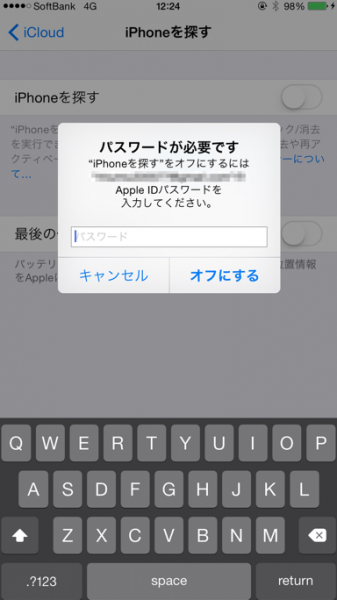
選択を解除する際には、Apple IDのパスワードの入力が必要です。
▶ iPhoneでApple ID/パスワード忘れた時の対処方法
ちなみに、直接「iPhoneを探す」の設定を解除する方法はこのとおりですが、最新のiosであれば、リセット処理中に「iPhoneを探す」設定の解除の画面が自動表示されるようです。
もし、ちゃんと解除できてるか不安であれば、上記操作を行ってから初期化すると安心ですね。
リセット処理後、「iPhoneを探す」の設定が解除され、「4ケタの暗証番号」も入力できていれば自動的に初期化の画面に切り替わります。
終了後、初期設定の画面に切り替わっていれば「下取り前(売る前)のiPhoneの初期化処理」は完了です。












